Инструкция по эксплуатации Roland KR-17
Страница 29
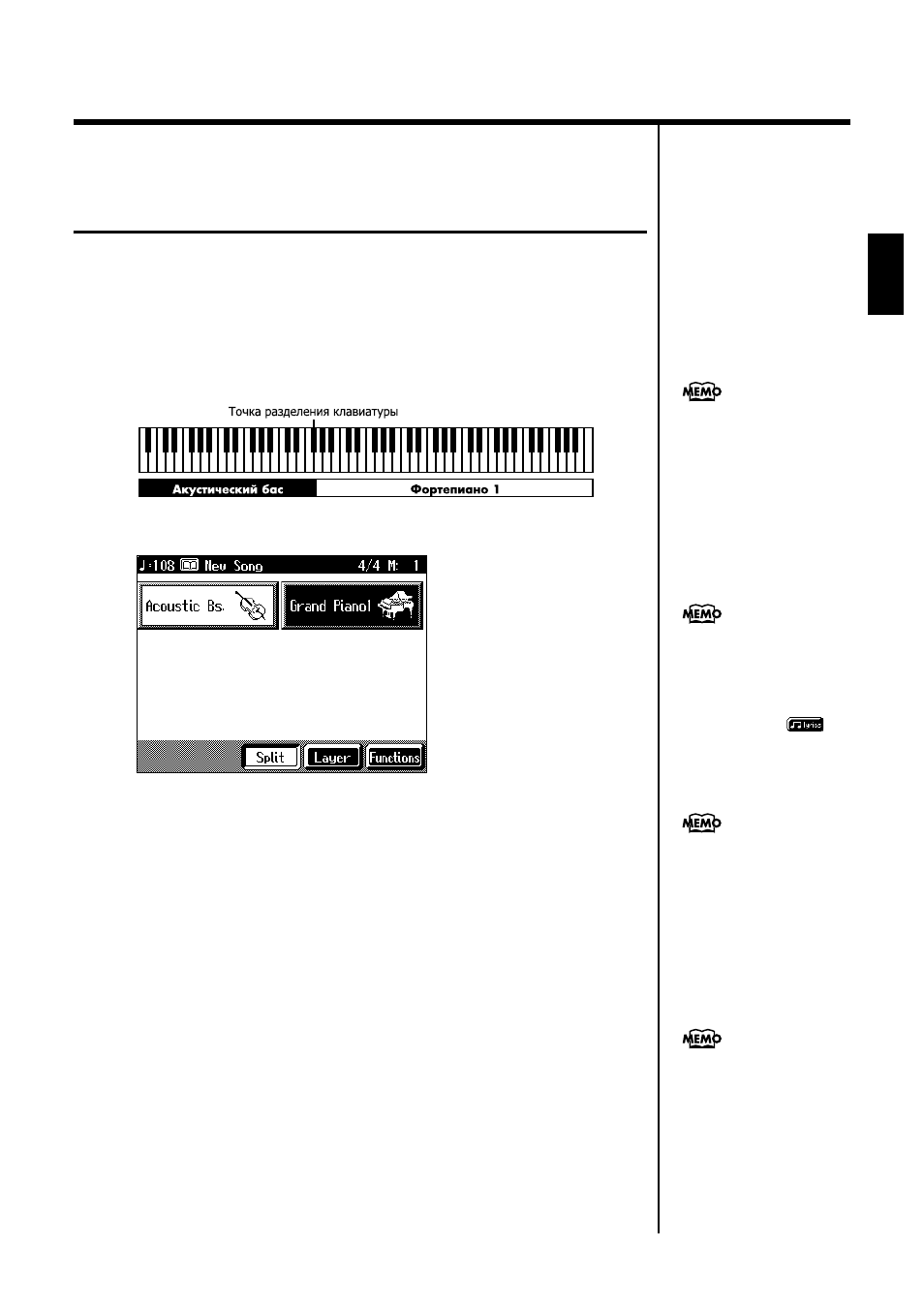
31
Ãëàâà 1. Èñïîëíåíèå
Ãë
àâà 1
Èãðà çâóêàìè ðàçëè÷íûõ èíñòðóìåíòîâ
â ëåâîé è ïðàâîé ÷àñòÿõ êëàâèàòóðû
(ôóíêöèÿ Split)
Игра на клавиатуре, левая и правая части которой воспроизводят звуки двух
различных инструментов, называется игрой с разделением клавиатуры. Нота,
которая делит клавиатуру, называется точкой разделения клавиатуры (Split
Point).
Она относится к левой части клавиатуры. При включении инструмента в сеть
точкой разделения клавиатуры автоматически назначается фа диез малой
октавы "F#3" (при отсчете нот после их названия пишется номер слева;
например F#3 - это третья слева "фа диез").
fig.split.e
1.
Находясь в основном экране Basic, дотроньтесь до иконки <Split>.
fig.d-split.eps_60
Тон, выбранный до переключения в режим разделения клавиатуры, будет
назначен на правую часть клавиатуры. Тон, название которого высветится в
левой части экрана - на левую. Таким образом, в правой части дисплея
высвечивается "тон правой руки", в левой части - "тон левой руки".
Èçìåíåíèå òîíîâ
2.
Дотроньтесь до иконки тона, который Вы хотите изменить.
Название этого тона будет выделено оранжевым цветом.
3.
Для выбора нового тона нажмите соответствующую кнопку
секции Tone (стр. 27).
4.
После выбора тона дотроньтесь до иконки <Exit>.
Дисплей снова вернется к основному экрану Basic.
Âûõîä èç ðåæèìà ðàáîòû ñ ðàçäåëåíèåì êëàâèàòóðû Split
5.
Дотроньтесь до иконки <Split>.
Она снова окрасится в черный цвет. Таким образом, Вы отключаете режим
работы с разделением клавиатуры.
Теперь при игре на всей клавиатуре Вы будете слышать звук только одного тона
(его иконка горит на экране).
Вы можете изменить точку
разделения. Подробнее об
этом “Изменение точки
разделения клавиатуры
(функция Split Point)” (стр.
156).
Когда Вы выбираете компо-
зицию из внутренней памя-
ти или с дискеты, которая со-
держит текст песни, на ос-
новном дисплее Basic по-
является иконка <
>.
Для того, чтобы вывести на
дисплей текст, дотроньтесь
до этой иконки.
С помощью иконок <-> <+>
секции Octave (дисплей
выбора тонов) можно
пооктавно изменять высоту
тонов. Подробнее об этом
см. раздел “Пооктавное
изменение высоты (функция
Octave Shift)” (стр. 32).
Вы можете изменить соотно-
шение громкости левой и
правой части клавиатуры.
См. раздел “Изменение
баланса громкости между
различными партиями
(функция Part Balance)” (стр.
75).